Mengonfigurasi Azure DNS untuk menghosting domain Anda
Situs web perusahaan baru sedang dalam pengujian akhir. Anda sedang mengerjakan rencana untuk menggunakan domain wideworldimports.com menggunakan Azure DNS. Anda perlu memahami langkah-langkah apa yang diterapkan.
Di unit ini, Anda mempelajari cara:
- Membuat dan konfigurasi zona DNS untuk domain Anda menggunakan Azure DNS.
- Memahami cara menautkan domain Anda ke zona Azure DNS.
- Membuat dan mengonfigurasi zona DNS privat.
Mengonfigurasi zona DNS publik
Anda menggunakan zona DNS guna menghosting catatan DNS untuk domain, seperti wideworldimports.com.
Langkah 1: Membuat zona DNS di Azure
Anda menggunakan pencatat nama domain pihak ketiga untuk mendaftarkan domain wideworldimports.com. Domain belum menunjuk ke situs web organisasi Anda.
Untuk menghosting nama domain dengan Azure DNS, pertama-tama Anda harus membuat zona DNS untuk domain tersebut. Zona DNS menyimpan semua entri DNS untuk domain Anda.
Saat membuat zona DNS, Anda perlu memberikan detail berikut:
Langganan: Langganan yang akan digunakan.
Grup sumber daya: Nama grup sumber daya untuk menampung domain Anda. Jika tidak ada, buat satu grup untuk memungkinkan kontrol dan manajemen yang lebih baik.
Nama: Nama domain Anda, yang dalam hal ini wideworldimports.com.
Lokasi grup sumber daya : Lokasi default ke lokasi grup sumber daya.
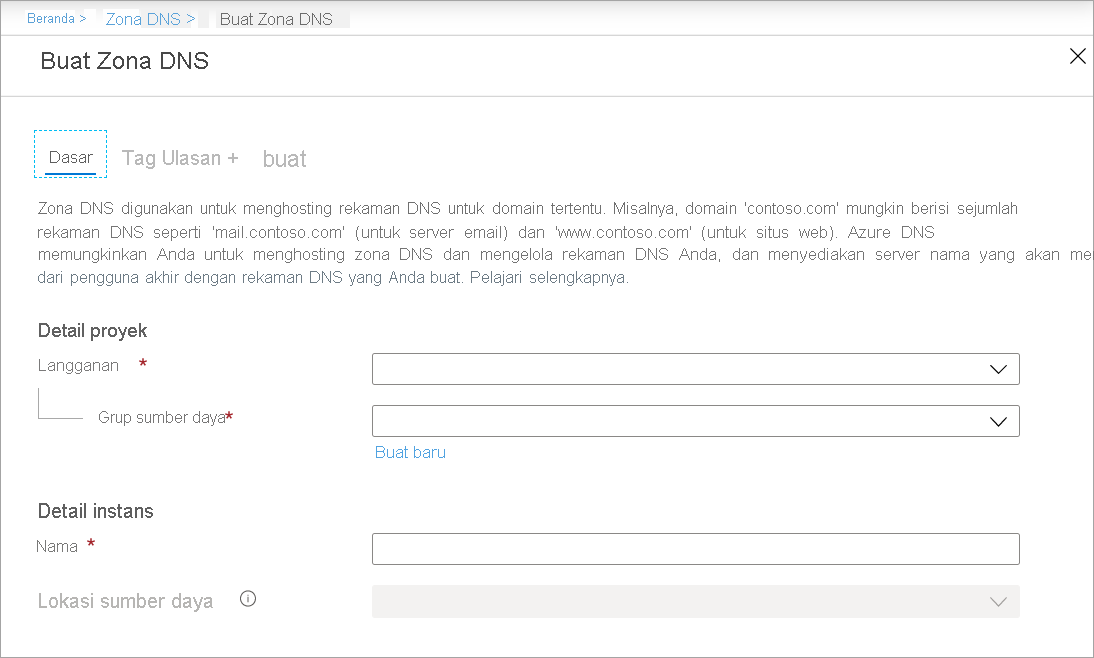
Langkah 2: Dapatkan server nama Azure DNS Anda
Setelah membuat zona DNS untuk domain tersebut, Anda perlu mendapatkan detail server nama dari catatan server nama (NS). Anda menggunakan detail ini untuk memperbarui informasi pencatat domain Anda dan mengarahkan ke zona Azure DNS.
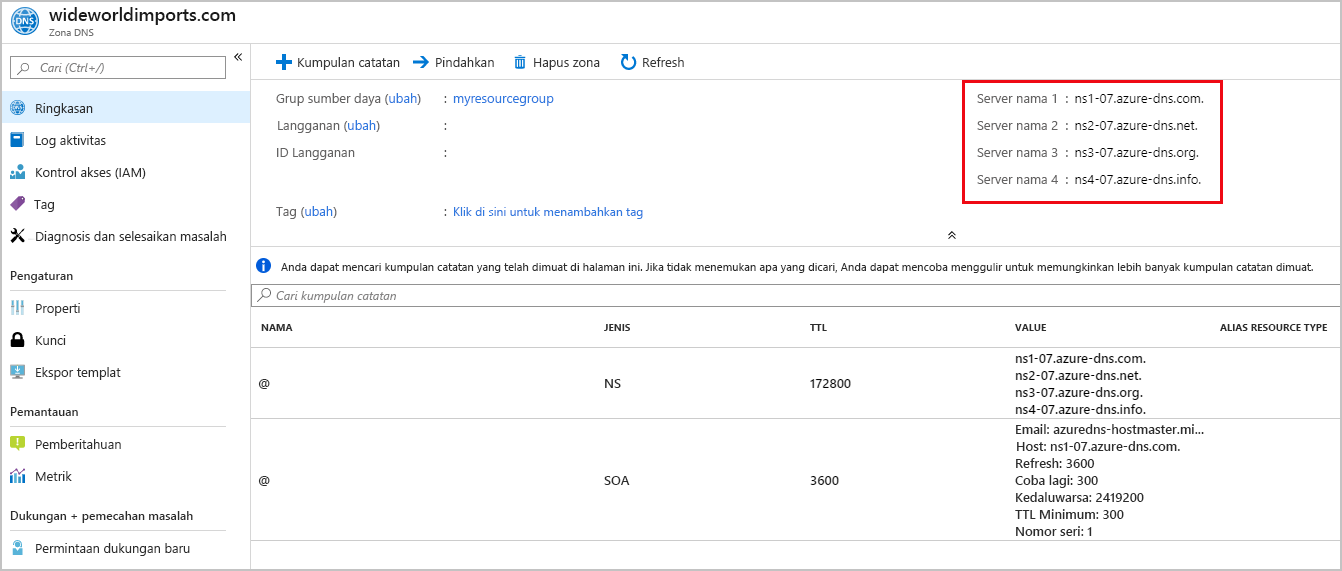
Langkah 3: Memperbarui pengaturan pencatat domain
Sebagai pemilik domain, Anda harus masuk ke aplikasi manajemen domain yang disediakan oleh pencatat domain Anda. Di aplikasi manajemen, edit catatan NS dan ubah detail NS agar sesuai dengan detail server nama Azure DNS Anda.
Mengubah detail NS disebut delegasi domain. Saat mendelegasikan domain, Anda harus menggunakan keempat server nama yang disediakan oleh Azure DNS.
Langkah 4: Memverifikasi delegasi layanan nama domain
Langkah selanjutnya adalah memverifikasi bahwa domain yang didelegasikan sekarang menunjuk ke zona Azure DNS yang Anda buat untuk domain tersebut. Proses ini dapat memakan waktu hanya 10 menit, tetapi mungkin memakan waktu lebih lama.
Untuk memverifikasi keberhasilan delegasi domain, tanyakan catatan awal otoritas (SOA). Catatan SOA dibuat secara otomatis saat zona Azure DNS disiapkan. Anda dapat memverifikasi rekaman SOA menggunakan alat seperti nslookup.
Catatan SOA mewakili domain Anda dan menjadi titik referensi ketika server DNS lain mencari domain Anda di internet.
Untuk memverifikasi delegasi, gunakan nslookup seperti ini:
nslookup -type=SOA wideworldimports.com
Langkah 5: Mengonfigurasi pengaturan DNS kustom Anda
Nama domainnya adalah wideworldimports.com. Saat digunakan di browser, domain akan ditetapkan ke situs web Anda. Tetapi bagaimana jika Anda ingin menambahkan server web atau penyeimbang beban? Sumber daya ini perlu memiliki pengaturan kustomnya sendiri di zona DNS, baik sebagai catatan A atau CNAME.
Catatan A
Setiap catatan A memerlukan detail berikut:
- Nama: Nama domain kustom, misalnya webserver1.
- Ketik: Dalam contoh ini, ini adalah A.
- TTL: Mewakili "waktu-untuk-hidup" sebagai satu kesatuan utuh, di mana 1 adalah satu detik. Nilai ini menunjukkan berapa lama catatan A berada di cache DNS sebelum kedaluwarsa.
- Alamat IP: Alamat IP server yang harus diselesaikan oleh catatan A ini.
Catatan CN
CNAME adalah nama kanonis, atau alias untuk catatan A. Gunakan CNAME saat Anda memiliki nama domain berbeda yang semuanya mengakses situs web yang sama. Misalnya, Anda mungkin memerlukan CNAME di zona wideworldimports jika Anda ingin www.wideworldimports.com dan wideworldimports.com menyelesaikan ke alamat IP yang sama.
Anda akan membuat catatan CNAME di zona wideworldimports dengan informasi berikut:
- NAMA: www
- TTL: 600 detik
- Tipe catatan: CNAME
Jika Anda mengekspos fungsi web, Anda akan membuat catatan CNAME yang diselesaikan ke fungsi Azure.
Mengonfigurasi zona DNS privat
Jenis zona DNS lain yang dapat Anda konfigurasi dan host di Azure adalah zona DNS privat. Zona DNS privat tidak terlihat di Internet, dan tidak mengharuskan Anda menggunakan pencatat domain. Anda dapat menggunakan zona DNS privat untuk menetapkan nama DNS ke komputer virtual (VM) di jaringan virtual Azure Anda.
Langkah 1: Membuat zona DNS privat
Di portal Azure, cari zona DNS privat. Untuk membuat zona privat, Anda perlu memasukkan grup sumber daya dan nama zona. Misalnya, nama tersebut bisa seperti berikut private.wideworldimports.com.
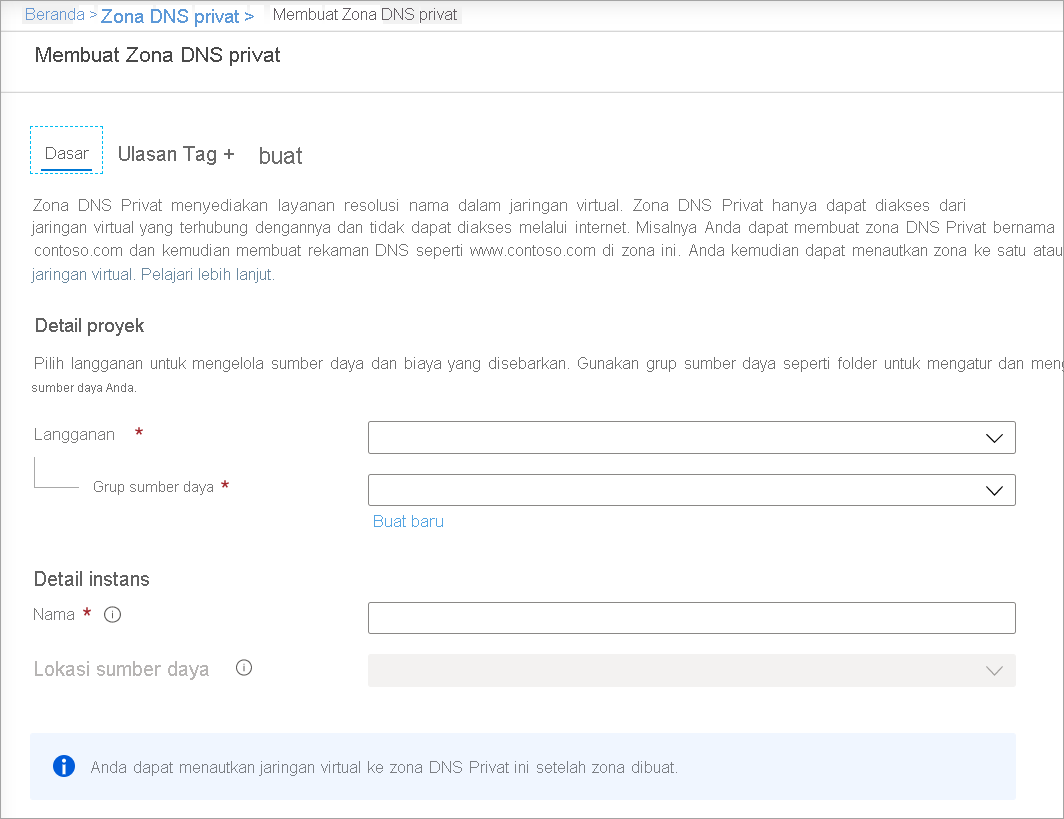
Langkah 2: Mengidentifikasi jaringan virtual
Mari kita asumsikan bahwa organisasi Anda sudah membuat VM dan jaringan virtual Anda di lingkungan produksi. Identifikasi jaringan virtual yang terkait dengan VM yang memerlukan dukungan resolusi nama. Untuk menautkan jaringan virtual ke zona privat, Anda memerlukan nama jaringan virtual.
Langkah 3: Menautkan jaringan virtual Anda ke zona DNS pribadi
Untuk menautkan zona DNS privat ke jaringan virtual, Anda membuat tautan jaringan virtual. Di portal Azure, buka zona privat, lalu pilih Tautan jaringan virtual.
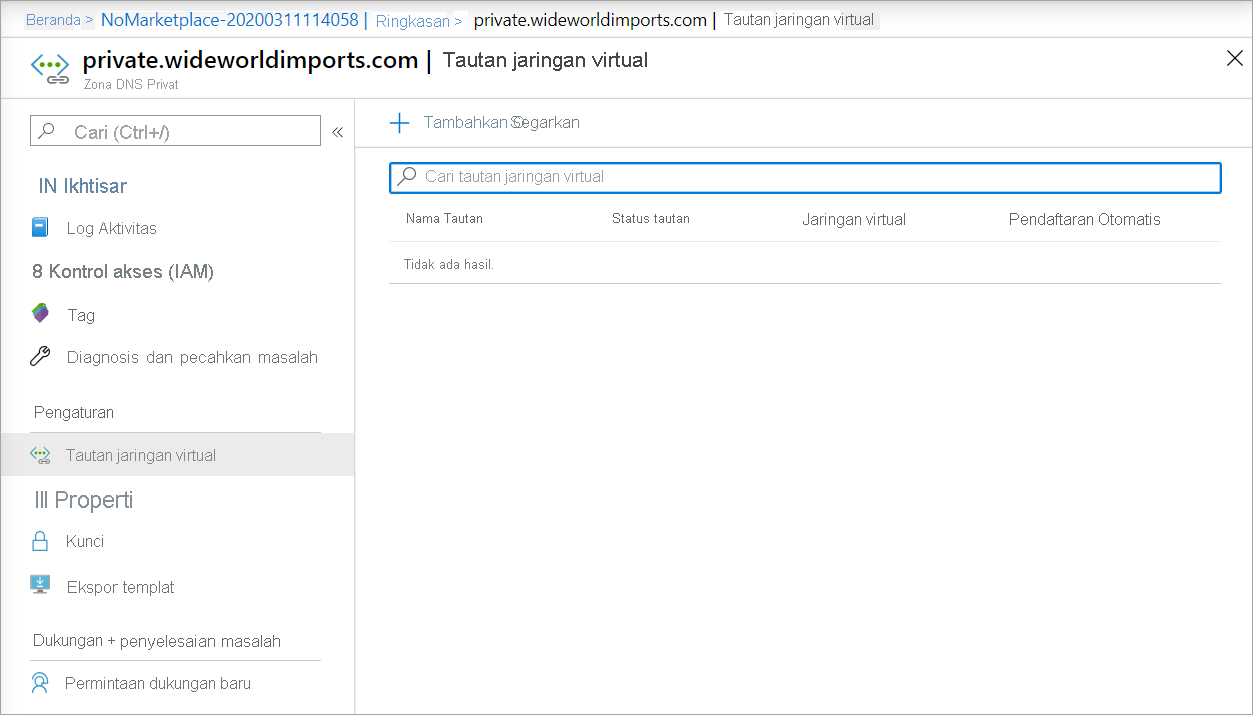
Pilih Tambahkan untuk memilih jaringan virtual yang ingin Anda tautkan ke zona privat.
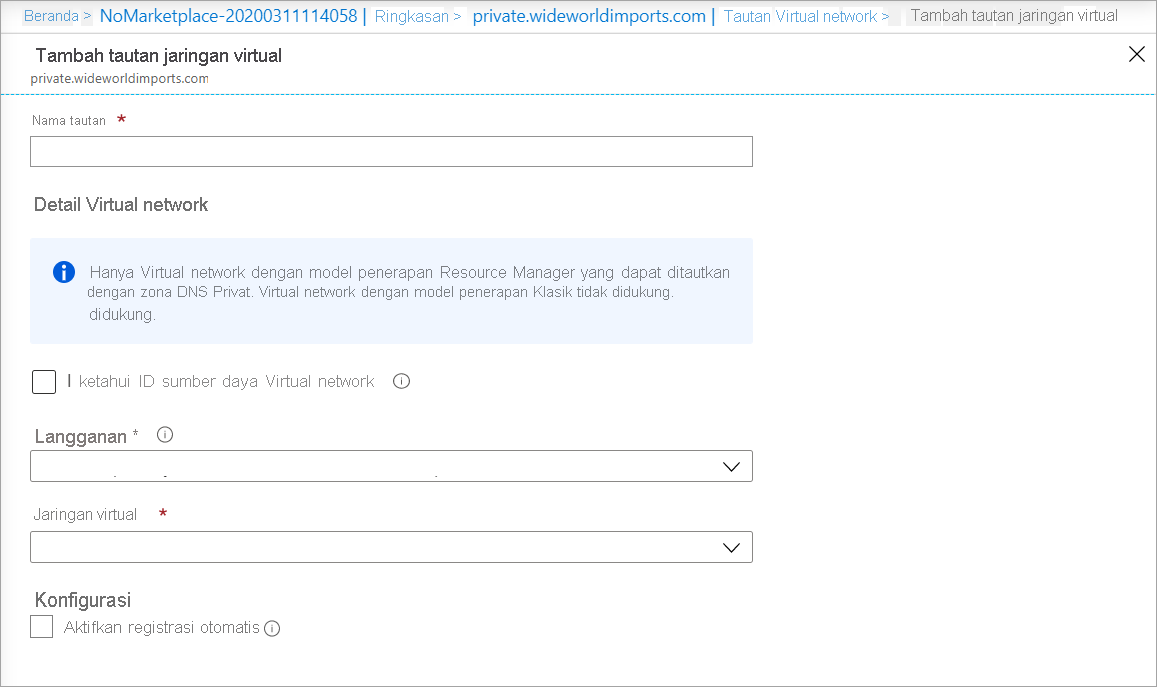
Anda menambahkan rekaman tautan jaringan virtual untuk setiap jaringan virtual yang memerlukan dukungan resolusi nama privat.
Di unit berikutnya, Anda mempelajari cara membuat zona DNS publik.